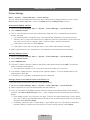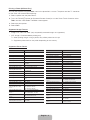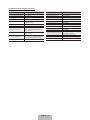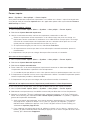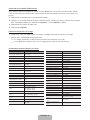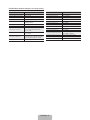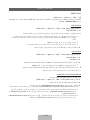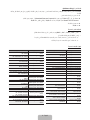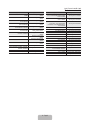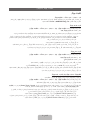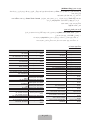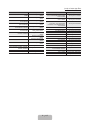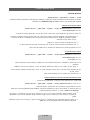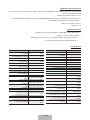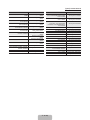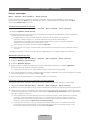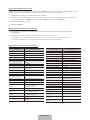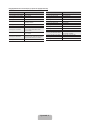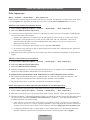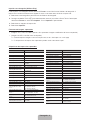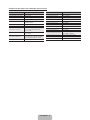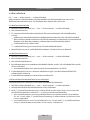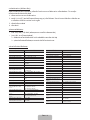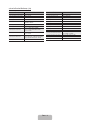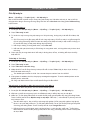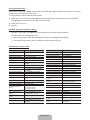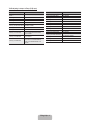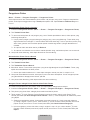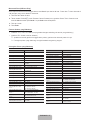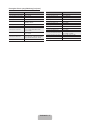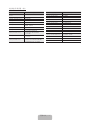A página está carregando...
A página está carregando...
A página está carregando...
A página está carregando...
A página está carregando...
A página está carregando...
A página está carregando...
A página está carregando...
A página está carregando...
A página está carregando...
A página está carregando...
A página está carregando...
A página está carregando...
A página está carregando...
A página está carregando...
A página está carregando...
A página está carregando...
A página está carregando...

Português - 1
Utilizar uma impressora através do televisor
Defs. Impressora
Menu Sistema Gestor Disps. Defs. Impressora
Pode procurar e adicionar impressoras dentro da mesma sub-rede. Ao adicionar uma impressora, pode utilizar
a função Imprimir em aplicações de fotografia, tais como a função Foto do AllShare Play ou o Picasa.
Adicionar uma impressora automaticamente
1. Aceda a Defs. Impressora. (Menu Sistema Gestor Disps. Defs. Impressora)
2. Seleccione Adicionar Nova Impressora.
3. O televisor procura impressoras na mesma sub-rede. Quando a procura for concluída, é apresentada
uma lista das impressoras ligadas.
✎
Apenas são suportadas as impressoras de rede ligadas à mesma rede. As impressoras locais
partilhadas, com ligação ao PC através de um cabo USB, não são suportadas. Consulte as
especificações da impressora que pretende utilizar para verificar se a mesma suporta uma
ligação de rede com ou sem fios.
✎
Se a impressora não for apresentada na lista, seleccione Actualizar.
✎
Se a impressora continuar a não ser apresentada na lista após uma segunda procura, adicione a
impressora manualmente.
4. Seleccione uma impressora da lista. Se a impressora não for suportada, não poderá ser localizada ou
ligada.
Adicionar uma impressora manualmente
1. Aceda a Defs. Impressora. (Menu Sistema Gestor Disps. Defs. Impressora)
2. Seleccione Adicionar Nova Impressora.
3. Seleccione Adicionar Manualmente.
4. Introduza o endereço IP e o número de porta da impressora a ser ligada e seleccione Adicionar. A
impressora seleccionada é adicionada à lista de impressoras.
O número de porta pré-definido é 9100. Pode definir um número de porta entre 0 e 65535.
5. Se a impressora for adicionada à lista, é apresentada uma caixa de mensagem de contexto. Para
definir a impressora adicionada como impressora pré-definida, seleccione Sim.
✎
Se a impressora não for suportada, não poderá ser localizada ou ligada.
Definir uma impressora como impressora pré-definida na lista de impressoras
Se tiver mais do que uma impressora, pode definir uma delas como impressora pré-definida.
1. Aceda a Defs. Impressora. (Menu Sistema Gestor Disps. Defs. Impressora)
2.
Seleccione uma impressora a ser definida como impressora pré-definida, a partir da lista de impressoras.
3. Carregue no botão E (para telecomandos normais) ou toque na consola sensível ao tacto (para Smart
Touch Control) e seleccione Predefinir Esta Impressora. O símbolo c será apresentado do lado
esquerdo da impressora seleccionada.
✎
Após adicionar uma impressora, pode imprimir uma página de teste. Para imprimir uma página de
teste, repita os passos 1 e 2 acima, carregue no botão E (para telecomandos normais) ou toque na
consola sensível ao tacto (para Smart Touch Control) e seleccione Página de Teste de Impressão.
✎
To delete a printer from the list, repeat Steps 1 and 2 above, press the E button (for Standard
Remote Control) or tap the touch pad (for Smart Touch Control) and then select Apagar.

Português - 2
Imprimir uma fotografia (AllShare Play)
Pode imprimir uma fotografia através do menu Ferram. no ecrã da lista de ficheiros de fotografia. A
impressora e o televisor devem estar ligados à mesma sub-rede antes de iniciar a impressão.
1. Seleccione uma fotografia a partir da lista de ficheiros de fotografia.
2. Carregue no botão TOOLST (para telecomandos normais) ou utilize o Smart Touch Control para
seleccionar Ferram. e seleccione Imprimir. O ecrã Imprimir é apresentado.
3. Seleccione as opções de impressão.
4. Seleccione Imprimir.
Formatos de imagem suportados
− Imagem: JPG, PNG, GIF, BMP (Apenas são suportadas imagens codificadas de forma sequencial.)
− (Imagens de URL: transfira antes de imprimir.)
✎
Quando imprime imagens com uma impressora, estas são impressas a 600 ppp.
✎
Os dispositivos de impressão suportados podem variar consoante o país.
Dispositivos de impressão suportados
Série do modelo Nome do modelo
Samsung ML-1630W Series ML-1630W
Samsung ML-1865W Series ML-1865W/WK, ML-1866W
Samsung ML-2160 Series ML-2160W, ML-2165W
Samsung ML-2525W Series ML-2525W/WK
Samsung ML-2580 Series ML-2580N/NK, 2581N
Samsung ML-2850 Series
ML-2851ND/NDL, 2852NDK/NDKG,
2853ND
Samsung ML-2853 Series ML-2853ND
Samsung ML-2855 Series ML-2855ND/NDK/NDKG
Samsung ML-2950 Series
ML-2950ND, 2951ND, 2955ND/DW,
2956ND/DW
Samsung ML-331x Series ML-3310ND/NDK, ML-3312ND
Samsung ML-3470 Series ML-3471ND, ML-3472NDK/NDKG
Samsung ML-3475 Series ML-3475N/ND
Samsung ML-371x Series
ML-3710ND/DW/NDK, ML-3712ND/
DW
Samsung ML-4050 Series ML-4050N/NG/ND, ML-4051N/ND
Samsung ML-4055 Series ML-4055N
Samsung ML-4555 Series ML-4555N, 4557N
Samsung ML-451x 501x
Series
ML-4510ND, 4512ND
ML-5010ND, 5012ND
ML-5015ND, 5017ND
Samsung ML-4550 Series ML-4551N/ND/NDR/NG/NR
Samsung ML-551x 651x
Series
ML-5510N/NK/ND/NDK, 5512ND
ML-6510ND/NDK, 6512ND
Samsung ML-8850 8950
Series
ML-8851N, ML-8951N
Samsung CLP-300 Series CLP-300N
Samsung CLP-310 Series
CLP-310N/NK/NKG, CLP-315W/
WK/WKG
Série do modelo Nome do modelo
Samsung CLP-320 Series CLP-320N/321N/325W/325WK
Samsung CLP-360 Series CLP-360N/W
Samsung CLP-410 Series CLP-415NW/N/NK
Samsung CLP-610 Series CLP-610ND, 611NDK
Samsung CLP-620 Series CLP-620ND/NDK
Samsung CLP-660 Series CLP-660N/ND, 661NK/NDK
Samsung CLP-670 Series CLP-670N/ND/NK/NDK
Samsung CLP-680 Series CLP-680DW/ND/NDK/DWK
Samsung CLP-770 Series CLP-770ND
Samsung CLP-775 Series CLP-775ND
Samsung SCX-3200 Series SCX-3205W/WK, 3206W
Samsung SCX-3400 Series SCX-3405W, SCX-3405FW
Samsung SCX-4500W Series SCX-4500W
Samsung SCX-4623 Series SCX-4623FN/FNK
Samsung SCX-4623FW Series SCX-4623FW
Samsung SCX-4650 4x21S
Series
SCX-4650N, SCX-4655FN
Samsung SCX-472x Series SCX-4728HN, SCX-4729FW
Samsung SCX-4x26 Series SCX-4726FN, 4826FN
Samsung SCX-4x28 Series SCX-4730FN, 4828FN/FNK/FNKG/HN
Samsung SCX-4x24 Series SCX-4824FN/HN/FNK/FNKG/FHNK
Samsung SCX-4x25 Series SCX-4825FN
Samsung SCX-5635 Series SCX-5635FN
Samsung SCX-5x30 Series SCX-5330N/FN
Samsung SCX-5835_5935
Series
SCX-5835FN, 5935FN
Samsung SCX-5835_5935X
Series
SCX-5935NX
Samsung SCX-483x 5x3x
Series
5737FW, 5739FW
A página está carregando...
A página está carregando...
A página está carregando...
A página está carregando...
A página está carregando...
A página está carregando...
A página está carregando...
A página está carregando...
A página está carregando...
A página está carregando...
A página está carregando...
A página está carregando...
A página está carregando...
-
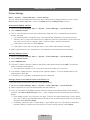 1
1
-
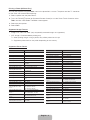 2
2
-
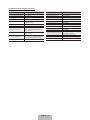 3
3
-
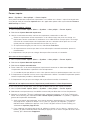 4
4
-
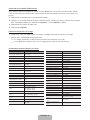 5
5
-
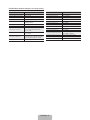 6
6
-
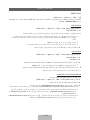 7
7
-
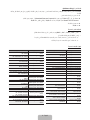 8
8
-
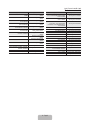 9
9
-
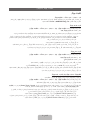 10
10
-
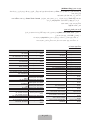 11
11
-
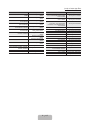 12
12
-
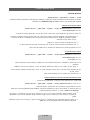 13
13
-
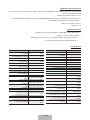 14
14
-
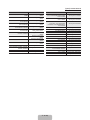 15
15
-
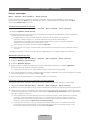 16
16
-
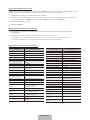 17
17
-
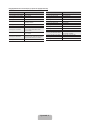 18
18
-
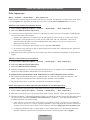 19
19
-
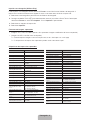 20
20
-
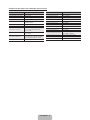 21
21
-
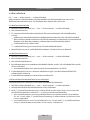 22
22
-
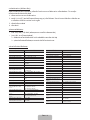 23
23
-
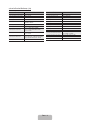 24
24
-
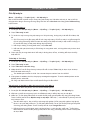 25
25
-
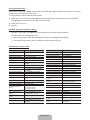 26
26
-
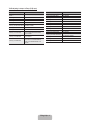 27
27
-
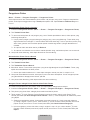 28
28
-
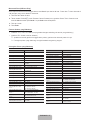 29
29
-
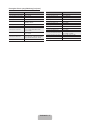 30
30
-
 31
31
-
 32
32
-
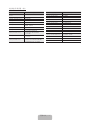 33
33
Samsung UA22ES5100R Guia de usuario
- Tipo
- Guia de usuario
- Este manual também é adequado para
em outras línguas
- français: Samsung UA22ES5100R Mode d'emploi
- English: Samsung UA22ES5100R User guide
- русский: Samsung UA22ES5100R Руководство пользователя
- Deutsch: Samsung UA22ES5100R Benutzerhandbuch
Artigos relacionados
-
Samsung CLX-4195FN Manual do usuário
-
Samsung CLX-3305 Manual do usuário
-
Samsung CLX-8380ND Manual do usuário
-
HP Samsung CLX-8385 Color Laser Multifunction Printer series Manual do usuário
-
HP Samsung CLX-8385 Color Laser Multifunction Printer series Manual do usuário
-
HP Samsung CLX-6210 Color Laser Multifunction Printer series Manual do usuário
-
HP Samsung SCX-4828 Laser Multifunction Printer series Manual do usuário
-
Samsung SCX-4828FN Manual do usuário
-
Samsung CLX-3160FN Manual do usuário
-
Samsung SCX-4833FD Manual do usuário